Простая инструкция по отключению блокировки экрана на смартфонах.
Блокировка экрана позволяет защитить личные данные на устройстве от посторонних людей, однако требуется это не всегда. Если на смартфоне или планшете нужно убрать блокировку, это можно сделать через настройки устройства. На разных брендах нужный раздел будет называться по-разному. Перечислим наиболее популярные названия разделов в настройках смартфона или планшета на Android, где нужно искать возможность отключения блокировки экрана:
- Защита и конфиденциальность
- Блокировка экрана и безопасность
- Пароль и биометрические данные
- Блокировка и защита
- Безопасность
- Экран блокировки
Далее в одном из этих разделов нужно найти пункт «Блокировка», «Тип блокировки» или «Пароль экрана блокировки». Название также может немного отличаться, однако в нем будет доступен список всех возможных блокировок устройства (пароль, PIN-код, отпечаток пальца, распознавание по лицу и т. д. ), а также возможность ее полностью отключить.
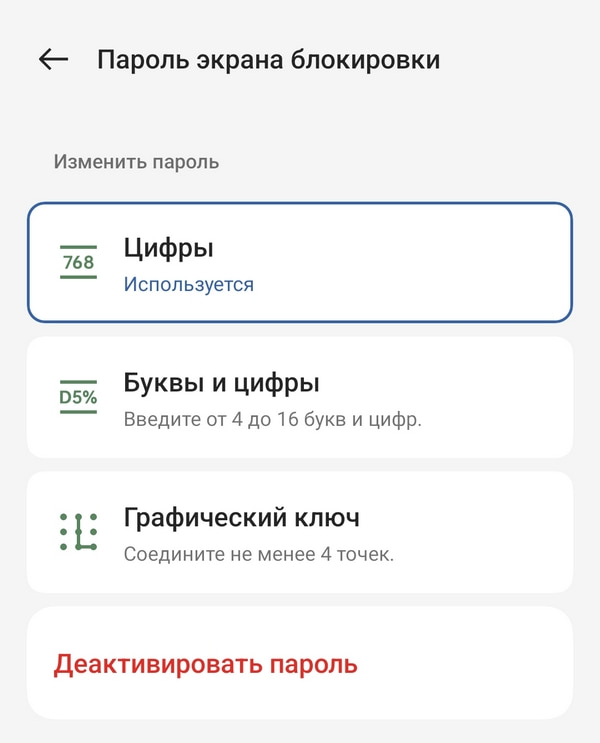
Нужную опцию в настройках можно найти и с помощью внутреннего поиска по ним — достаточно вбить в него слово «Блокировка», а затем выбрать подходящий вариант среди результатов поиска.
Важно! Если на смартфоне уже установлена блокировка, для доступа к этому списку и возможности выбора другой опции в нем потребуется подтвердить свою личность — смартфон потребует разблокировать экран тем способом, который был выбран изначально. Только после успешной разблокировки устройство позволит отключить блокировку или изменить ее тип.
В списке возможных блокировок среди других вариантов необходимо нажать на пункт «Нет» или выбрать нужное действие (например, «Деактивировать пароль»). После этого блокировка смартфона или планшета на Android будет отключена. Важно помнить, что с этого момента любой человек сможет получить полный доступ к любым файлам или приложениям в нем, если они не защищены паролем отдельно или не находятся в секретной папке.
Как отключить блокировку экрана на Android, если забыли пароль?
Если владелец планшета или смартфона на Android забыл пароль или PIN-код для его разблокировки, то отключить блокировку будет сложнее — без подтверждения личности владельца одним из доступных способов устройство не позволит это сделать. Поэтому прежде всего понадобится получить доступ к телефону и сбросить забытый пароль или PIN. Сделать это можно несколькими способами:
- Обратиться в службу поддержки Google — телефоны и планшеты под управлением Android часто привязываются к аккаунту Google, если на нем доступны сервисы этой компании. Владельцу достаточно направить обращение в службу поддержки с электронной почты, которая была привязана к устройству. В течение суток пользователь должен получить письмо с перечнем необходимых действий для восстановления доступа к смартфону или планшету.
- Воспользоваться вариантом «Забыли пароль» — он появляется, когда владелец несколько раз подряд вводит неправильный пароль или PIN-код. В этом случае ему необходимо также ввести адрес электронной почты, которая была привязана к устройству, и пароль. Если данные окажутся верными, то доступ к смартфону сразу будет восстановлен.
После подтверждения своей личности можно вернуться в раздел «Настроек» и отключить блокировку экрана.
Если же восстановить доступ к забытому паролю или PIN-коду не удалось, помочь может только сброс устройства до заводских настроек. Важно помнить, что сброс полностью удалит все данные с телефона или планшета и вернет его к состоянию, в каком он был сразу после покупки.
